Tính năng Media Volume Sync trên Samsung S8 giúp bạn đồng nhất âm lượng giữa điện thoại và thiết bị phát âm thanh qua kết nối Bluetooth. Mời bạn cùng khám phá bài hướng dẫn kích hoạt tính năng vô cùng hấp dẫn có trên Samsung S8.
- Cách bật tính năng Smart Tray trên Samsung S8, S8 Plus, theo dõi bằng mắt
- Hướng dẫn sử dụng tính năng Smart Select trên Samsung S8, S8 Plus
- Cách sửa lỗi Bluetooth trên Samsung S8
- Cách thay đổi ngôn ngữ trên Samsung S8
- Cách thay đổi độ phân giải màn hình trên Samsung S8
Chắc hẳn các bạn mỗi khi nghe nhạc trên loa Bluetooth kết nối với điện thoại sẽ gặp trường hợp âm lượng đang phát trên điện thoại to hơn âm lượng đang cài đặt trên loa và ngược lại. Điều này khiến bạn khá phiền khi phải chỉnh lại âm lượng cho phù hợp. Vì vậy trên Samsung Galaxy S8 đã trang bị sẵn một tính năng vô cùng hữu ích giúp đồng nhất âm lượng giữa 2 thiết bị điện thoại và loa, tai nghe sử dụng kết nối bluetooth đó chính là Media Volume Sync. Bài viết sau đây chúng ta cùng khám phá tính năng Media Volume Sync trên Samsung S8.

Cách chụp ảnh màn hình Samsung Galaxy S8, S8 Plus sẽ là phương pháp tuyệt vời để lưu lại những hình ảnh ngẫu nhiên, khoảnh khắc đáng nhớ xảy ra hàng ngày mà bạn thấy được trên thiết bị di động đình đám này. Sau khi loại bỏ nút Home vật lý trên Samsung Galaxy S8 và S8 Plus thì cách chụp lại ảnh màn hình sau đây sẽ giúp bạn thực hiện điều đó.
Cách sử dụng tính năng Media Volume Sync trên Samsung S8
Để có thể sử dụng tính năng Media Volume Sync trên Samsung S8 bạn làm như sau:
Bước 1 . Từ thanh trạng thái bạn thao tác kéo xuống chọn Cài đặt > trong menu Cài đặt bạn chọn Connections > bạn chọn tiếp Bluetooth .
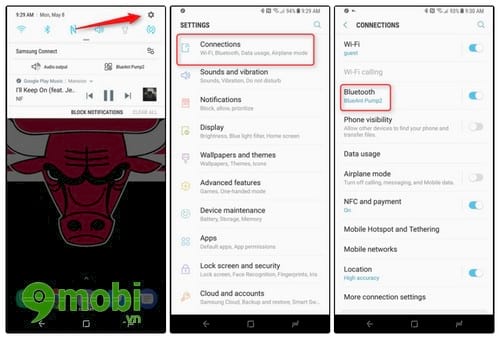
Bước 2 . Trong giao diện cài đặt Bluetooth bạn tích vào dấu 3 chấm phía trên bên phải > chọn Media volume sync > tại đây bạn hãy bật tính năng này lên.
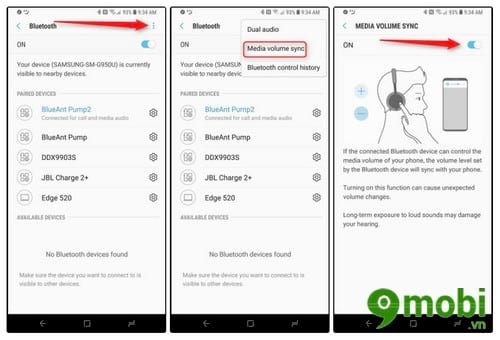
https://9mobi.vn/su-dung-tinh-nang-media-volume-sync-tren-samsung-s8-19070n.aspx
Vậy là bạn đã kích hoạt thành công tính năng Media Volume Sync trên Samsung S8. Bây giờ mỗi khi bạn phát nhạc trên điện thoại ngay lập tức loa hay tai nghe bluetooth trên điện thoại sẽ đồng bộ âm lượng với điện thoại. Bạn sẽ không cần phải chỉnh tay tại thiết bị nghe nữa. Ngoài ra bạn có thể tham khảo thêm nhiều mẹo hay khác về Samsung S8 như ẩn ứng dụng trên Samsung S8 giúp bạn ẩn đi những ứng dụng mà bạn muốn lựa chọn một cách nhanh nhất tránh cho người lạ sử dụng.